XMind把两个子主题连在一起的方法
在XMind中编辑思维导图时,如果又两个内容关系紧密,可以通过关系线将其连接起来。如果我们需要在电脑版XMind中把两个子主题连在一起,该如何进行操作呢?本篇文章小编和就来和大家试试具体的操作步骤了,感兴趣的小伙伴不要错过哦!
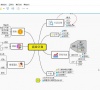
更新日期:2023-08-25
来源:纯净之家
XMind是一款非常受欢迎的思维导图软件,可以高效地制作各种思维导图,完成思维导图的创作后可以进行分享,保存等操作。那么电脑版XMind中如何设置密码呢?其实设置方法非常简单。接下来,小编就来分享具体的操作步骤了!
设置方法
1、双击打开需要设置密码保护的XMind文件,在界面右上方点击“格式”按钮可以打开侧边栏后在其中设置思维导图的样式。
2、完成思维导图的编辑后,在界面左上方点击三条横线图标,接着在子选项中依次找到并点击“文件”>“设置密码”。
3、然后在打开的窗口中设置想要的密码,点击“设置”按钮就可以了。
4、后续再次打开该思维导图文件时,就会提示需要输入密码才能打开。
5、在三条横线图标下,我们还可以点击“文件”后找到最近打开过的思维导图,找到自动进行保存的思维导图。
6、点击“编辑”按钮后,我们还可以复制粘贴思维导图演示,设置折叠子主题等等。